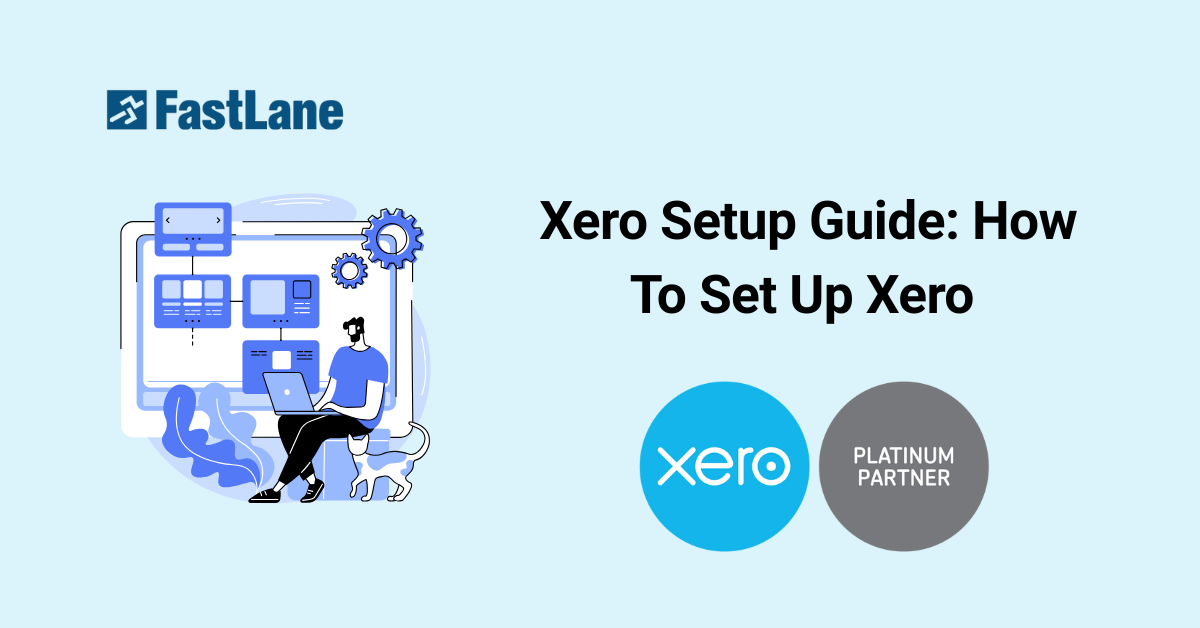1. 如何設置公司詳細信息
開始使用Xero時,您首先需要輸入所有業務信息和相關的聯繫方式。輸入的所有信息將顯示在貴公司以後發放的所有發票上。
若要設置公司詳細信息,請轉到設置→組織詳細信息。
然後應輸入以下信息:
- 顯示名稱
- 公司的法定/交易名稱
- 公司郵箱
- 公司註冊號碼
- 組織描述
- 公司的實際地址
- 公司的註冊地址
- 組織類型
- 公司的電話和傳真號碼
- 公司標誌
- 公司網址
2. 如何設置您的財務設置
為了追蹤公司的財務狀況,您必須在Xero通過設置→高級設置→財務設置輸入公司的財務詳細信息。
在此階段,您可以輸入公司的財務年度結束日期、基準貨幣和公司可以利用的任何轉換餘額。這將有助於確保准確編制貴公司的年終財務報表。
3. 如何添加公司品牌
為了增加個人風格,Xero用戶可以將其各種品牌計劃融入其發票中,由此公司生成的所有發票將顯示公司的商標。
成功合併公司的品牌之後,您可以輸入其他信息字段,以進一步自定義文檔。然後您可以將這些文檔另存為模板,以節省您的文檔製備時間。
若要設置各種品牌計劃以創建各種模板,請轉到設置→發票設置。
4. 如何建立會計科目表
會計科目表是一種財務組織工具,列出了公司在其總分類帳中擁有的所有科目。對於許多Xero新用戶而言,他們正在從另一個會計系統過渡,並且需要將其會計圖表從以前的會計系統中導入Xero。
若要更改會計科目表,請轉到會計→會計科目表。
對於那些沒有財務背景且不熟悉會計概念的人,永捷及Xero可以幫助您確保設置正確的會計科目表和其他相關帳戶。
5. 如何設置您的銀行帳戶
為了充分利用Xero的會計功能,公司應充分利用Direct Bank Feed功能。這樣,您的選擇銀行和Xero將通過安全連接發送信息,並直接將信息提供給Xero以進行合作。
為了建立direct bank feed,您首先需要確保您的銀行支持direct bank feed功能。在確定可以使用後,轉至會計→銀行帳戶→添加銀行帳戶。 完成此操作後,您將被帶至銀行網站並進行登錄。
在Xero識別出您已添加銀行後,即可確認交易導入的開始日期。
6. 設置您的工資單
Xero用戶經常在Xero Expenses發表評論,Xero Expenses是Xero平台的一個附加組件,可幫助用戶監控員工成本。此附加組件使公司可以在一個地方管理所有與工資相關的任務,且不必與會計系統分開管理。
若要獲得此功能,請轉至薪資→薪資總覽。
7. 添加付款服務
若要簡化客戶的發票結算方式,可以考慮將任何有效的付款服務(例如PayPal或Stripe)鏈接至您的Xero帳戶,由此真正地將Xero變成用於管理公司發票的所有相關事務的一站式解決方案。
若要獲得此功能,請轉至設置→發票設置→付款服務。
8. 設置付款提醒
為您的企業維持健康的現金流取決於客戶能否及時結清發票。付款提醒通常是一種絕妙的方式,可確保您的客戶不會意外忘記履行對您的未付款項。
若要設置付款提醒並組織您的信用控制系統,請轉至設置→發票設置→付款提醒。
9. 添加用戶
隨著您業務的增長,需要訪問Xero帳戶的員工人數可能也會隨之增加。作為企業主,您將需要向您的會計師、簿記員或其他重要方提供訪問公司會計信息的權限。
若要添加Xero用戶,請轉至設置→用戶。
10. 基本報告
一旦您的公司熟悉了Xero,並且您已成功將帳戶與所有必需的功能同步,則可以開始生成基本報告以了解公司的運行狀況。此類報告包括資產負債表和損益表。
若要查看可用的報告類型,請轉至會計→報告。
11. 與其他應用程序集成
Xero具有為其平台設計的多種功能,但是那些尋求更可自定義體驗的用戶可以利用Xero’s App Marketplace提供的各類第三方應用程序。
App Marketplace中的多個應用程序都是為特定目的或針對某些行業而設計的。將這些應用程序集成到您的Xero帳戶中可以幫助簡化公司中的某些重複過程。
使用永捷增強您的雲會計
作為香港註冊會計師事務所和2019年Xero香港會計合作夥伴,FastLane集團可以為您提供端到端的解決方案,以幫助您將會計流程從離線過渡至在線。 Xero的設置非常簡單。我們了解正確使用Xero所必須考慮的實際因素,例如數據遷移、選擇財政年度結束以及如何使用Xero準備審計和稅務義務。
我們將提供協助您完成過渡的專職人員,並確保在實施Xero時的有效交付和協調。此外,永捷可以通過為您的帳戶確定最合適的第三方應用程序並將其集成到Xero帳戶中,從而自定義系統設置過程。我們還可以處理所有數據遷移,以便您隨時查閱公司的財務數據。
在幫助您實施Xero之後,永捷可以為您的團隊提供一對一培訓,以確保您的所有員工都熟悉該系統。如果您在使用Xero時遇到任何問題,我們還可以以支持團隊的身份幫助您解決所有問題。